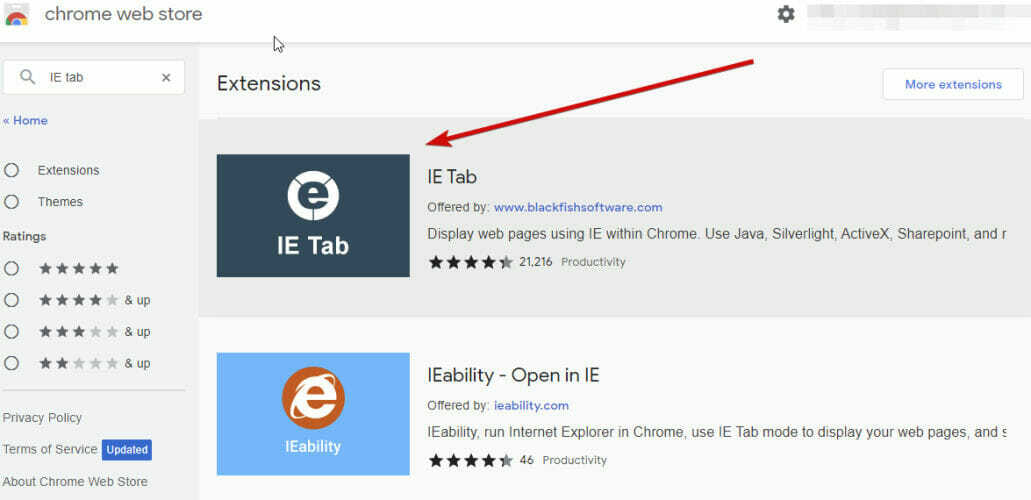Tento softvér udrží vaše ovládače v činnosti a zaistí tak bezpečnosť pred bežnými chybami počítača a zlyhaním hardvéru. Skontrolujte všetky svoje ovládače teraz v 3 jednoduchých krokoch:
- Stiahnite si DriverFix (overený súbor na stiahnutie).
- Kliknite Spustite skenovanie nájsť všetky problematické ovládače.
- Kliknite Aktualizácia ovládačov získať nové verzie a vyhnúť sa poruchám systému.
- DriverFix bol stiahnutý používateľom 0 čitateľov tento mesiac.
Na rozdiel od smartphonov je fotoaparát vyrobený iba na jediný účel, a to na fotografovanie. Váš fotoaparát Nikon niekedy môže prestať robiť jednu prácu, na ktorú je vyrobený. Niekoľko používateľov oznámilo, že fotoaparát Nikon nefotografoval.
Používatelia fotoaparátov Nikon sa dostali na internet Komunita Reddit vysvetliť problémy s ich fotoaparátom DSLR.
Nedávno som našiel nabíjačku pre starý fotoaparát mojej mamy a chcel som ju použiť. Keď sa pokúsim odfotiť, vydá nejaký zvláštny zvuk a nič neurobí. Vygooglil som si to a jediné, čo som našiel, bolo stlačiť tlačidlo AE-L AF-L a fotografovať, ale po chvíli to prestalo fungovať. Všetky obrázky vyšli rozmazane a boli skutočne priblížené.
Podľa pokynov v tomto článku vyriešte problém s fotoaparátom Nikon, ktorý nefotografuje.
Ako opraviť fotoaparát Nikon, ktorý nefotí
1. Obnoviť možnosti fotoaparátu
- Ak vám nevadí, že niektoré nastavenia a možnosti upravíte úplne od nuly, najlepším spôsobom, ako opraviť fotoaparát, ktorý nefotografuje, je resetovať možnosti fotoaparátu.
- Skontrolujte, či je fotoaparát zapnutý.
- Ísť do Ponuka a vyberte nastavenie (ikona ozubeného kolieska).
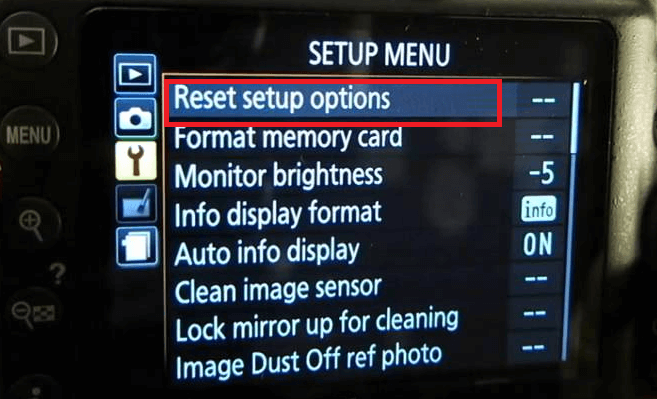
- Vyberte ikonu Obnoviť nastavenie možnosť.
- Vyberte Áno na potvrdenie akcie.
- Teraz skúste zaostriť a kliknite na obrázok. Skontrolujte všetky vylepšenia.
3 nástroje na zmenu veľkosti obrázkov bez straty kvality
2. Skontrolujte zaostrenie a svetelné podmienky

- Väčšina problémov spojených s nefotografovaním fotoaparátu Nikon súvisí s tým, že fotoaparát nie je schopný zaostrovať.
- Na dosiahnutie optimálneho zaostrenia sa uistite, že je v smere objektu dostatok svetla. To platí aj pre kontrast v smere objektu.
- Ak je to potrebné, zapnite baterku a skúste kliknúť na obrázok.
- Pred fotografovaním ľubovoľného objektu skontrolujte minimálnu zaostrovaciu vzdialenosť objektívu. Ak je objekt bližšie ako minimálna zaostrovacia vzdialenosť objektívu ‘, na snímanie mikroskopických snímok potrebujete nový objektív.
- Skontrolujte, či je v režime jazdy fotoaparátu možnosť samospúšte. Ak je samospúšť zapnutá, vypnite ju a potom skúste kliknúť na obrázok.
3. Skontrolujte blokovanie AE / AF

- Tento problém môže nastať, ak ste omylom zmenili nastavenie zámku automatického zaostrenia vo fotoaparáte.
- Vo fotoaparáte stlačte tlačidlo Ponuka tlačidlo.
- Choďte do Nastaviť Ponuka.
- Vyberte „AE-LAF-L ” tlačidlo.
- Ak sa možnosť presunie na Blokovanie AE / AF čo je posledná možnosť, potom ju presuňte na prvú možnosť „Blokovanie AE / AF”A stlačte Ok.
- Skúste kliknúť na obrázok a skontrolovať vylepšenia.
4. Vykonajte napájací cyklus

- Ak problém pretrváva, skúste vykonať cyklus napájania. Týmto sa resetujú všetky dočasné problémy s fotoaparátom.
- Vypnite fotoaparát.
- Vyberte šošovku.
- Vyberte batériu.
- Teraz posuňte prepínač AF na inom mieste z A do AM. Urobte to niekoľkokrát.
- Prepínač AF prepnite späť do polohy A.
- Znova vložte batériu a objektív.
- Zapnite fotoaparát a skontrolujte, či je fotoaparát Nikon nefotografujúci vyriešený.
Ak problém pretrváva, budete pravdepodobne potrebovať pomoc od podpory spoločnosti Nikon. Ak chcete vyriešiť akékoľvek problémy s hardvérom, kontaktujte podporu.
SÚVISIACE PRÍBEHY, KTORÉ SA VÁM PÁČIA:
- 5 najlepších softvérov HDR pre Windows 10 na snímanie obrazov vo vysokom rozlíšení
- 5 najlepších nástrojov na odstránenie pozadia z obrázkov
- 8 najlepších softvérov na úpravu fotografií pre PC [2019]